Overview
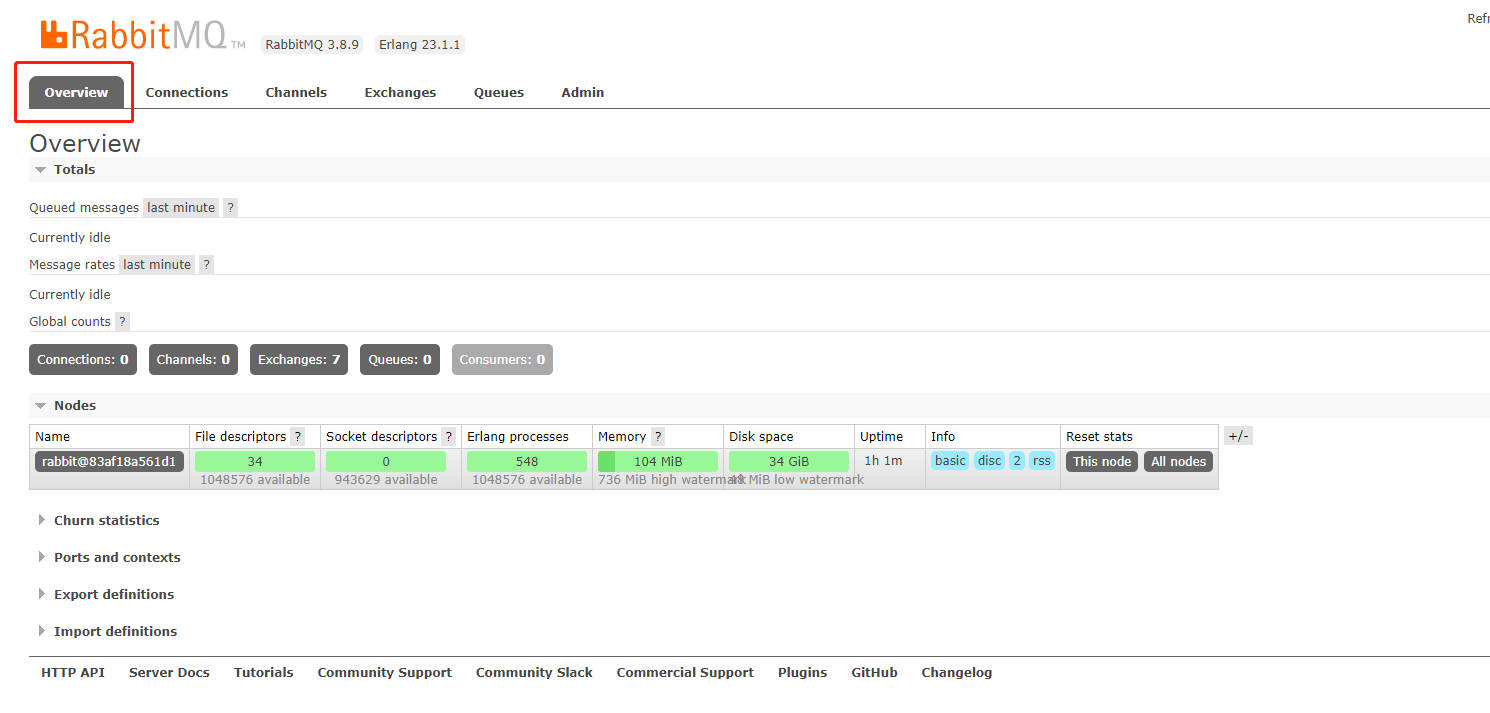
connections:无论生产者还是消费者,都需要与 RabbitMQ 建立连接后才可以完成消息的生产和消费,在这里可以查看连接情况channels:通道,建立连接后,会形成通道,消息的投递获取依赖的通道Exchanges:交换机,用来实现消息的路由Queues:队列,就是消息队列,消息存放在队列中,等待消费,消费后会被移除队列
Admin
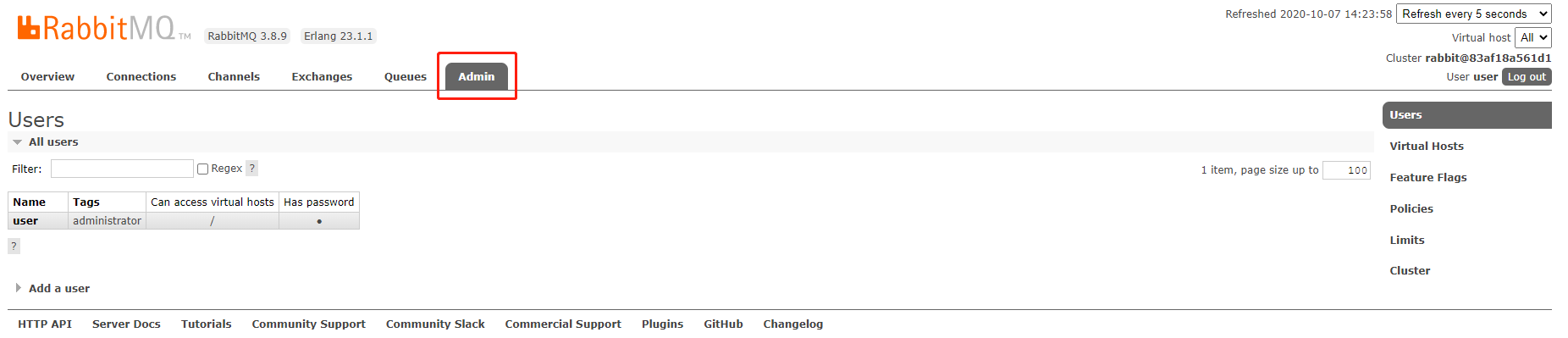
添加用户
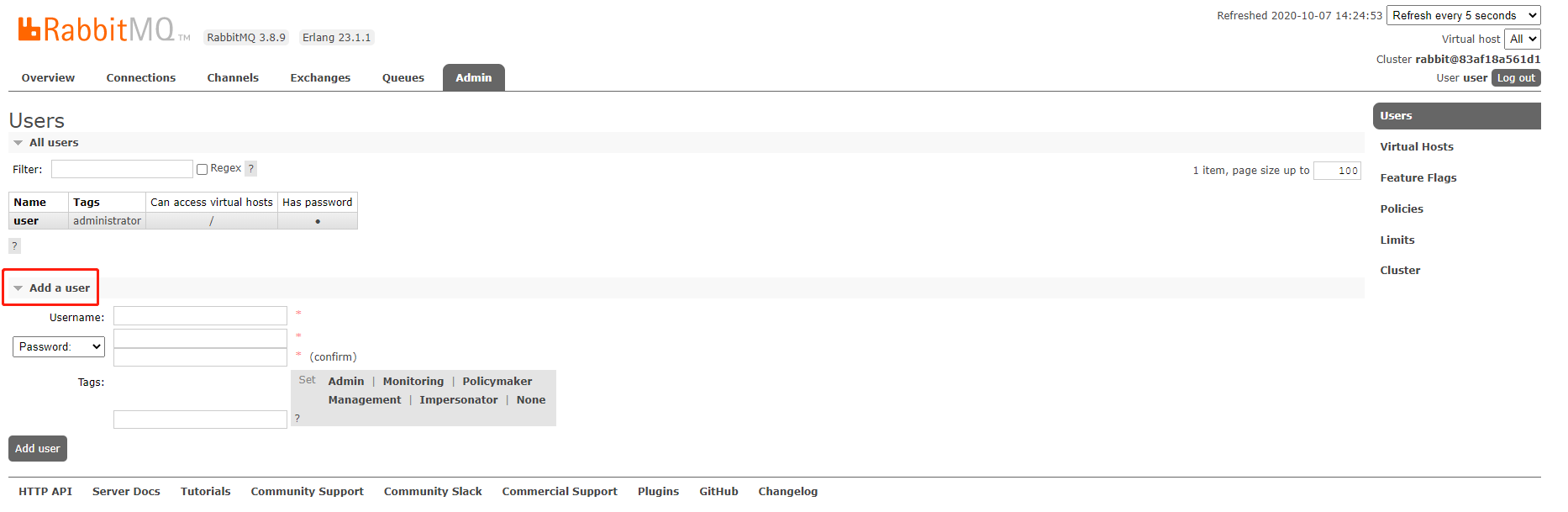
- 上面的
Tags 选项,其实是指定用户的角色,可选的有以下几个:
- 超级管理员(administrator)可登陆管理控制台,可查看所有的信息,并且可以对用户,策略(policy)进行操作
- 监控者(monitoring)可登陆管理控制台,同时可以查看 RabbitMQ 节点的相关信息(进程数,内存使
用情况,磁盘使用情况等)
- 策略制定者(policymaker)可登陆管理控制台, 同时可以对 policy 进行管理。但无法查看节点的相关信息
- 普通管理者(management)仅可登陆管理控制台,无法看到节点信息,也无法对策略进行管理
- 其他:无法登陆管理控制台,通常就是普通的生产者和消费者
创建虚拟主机
- 为了让各个用户可以互不干扰的工作,RabbitMQ 添加了虚拟主机(Virtual Hosts)的概念
- 其实就是一个独立的访问路径,不同用户使用不同路径,各自有自己的队列、交换机,互相不会影响对方
- 如下图中的步骤创建即可,填写好相关的
Virtual Hosts 信息添加即可:
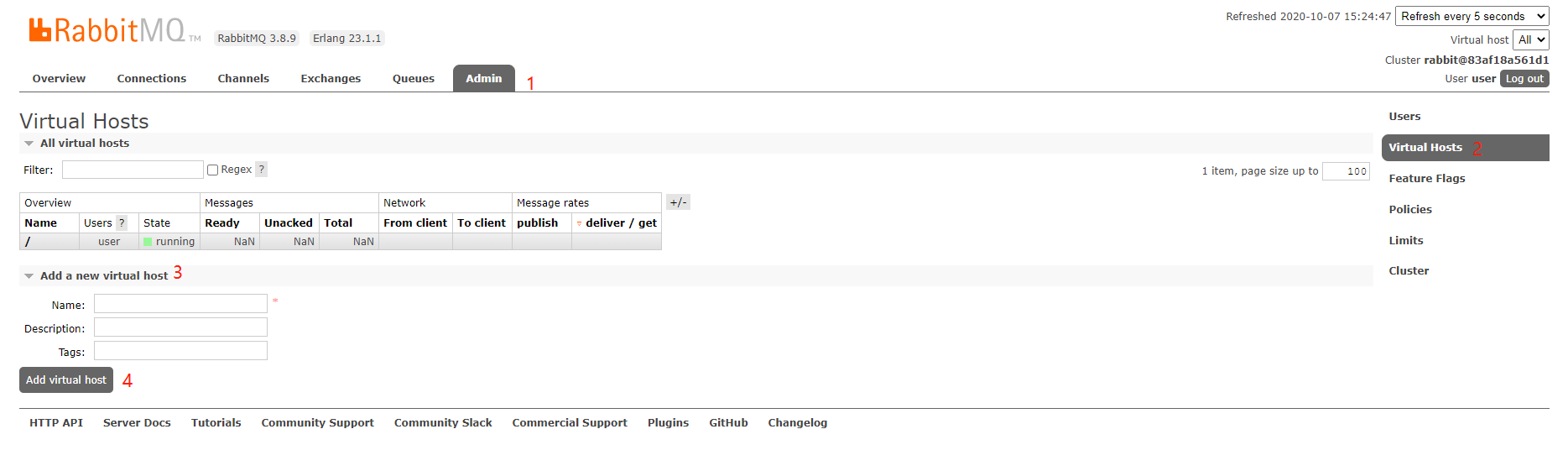
绑定虚拟主机和用户
- 创建好虚拟主机,我们还要给用户添加访问权限
- 点击添加好的虚拟主机:
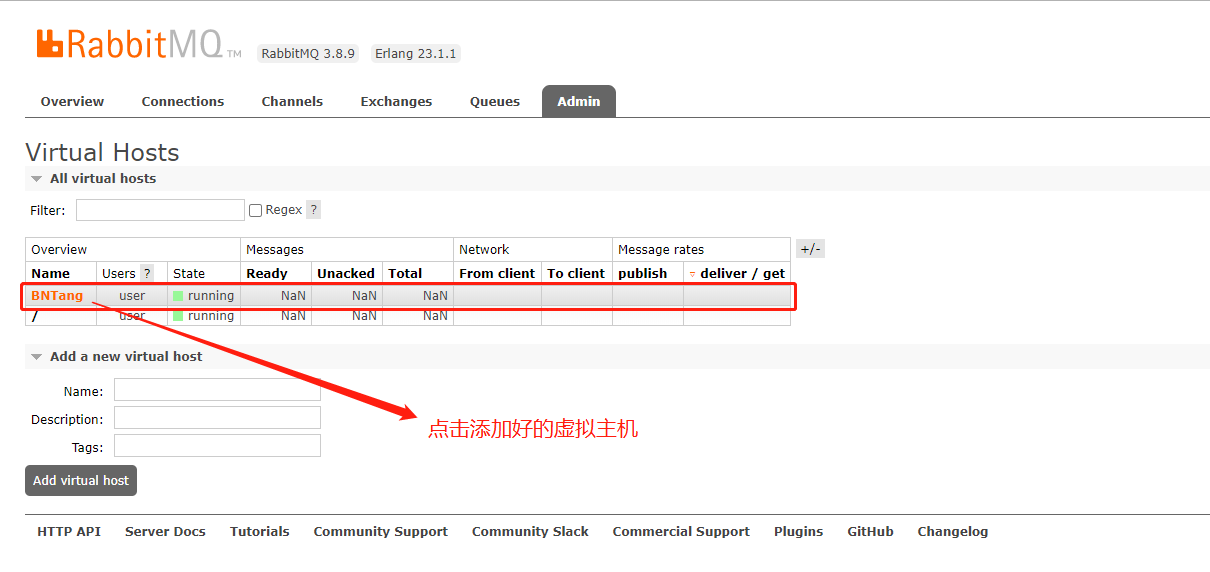
- 会进入到虚拟机的设置界面
- 然后就可以添加了,可以选择不同的用户设置不同的权限
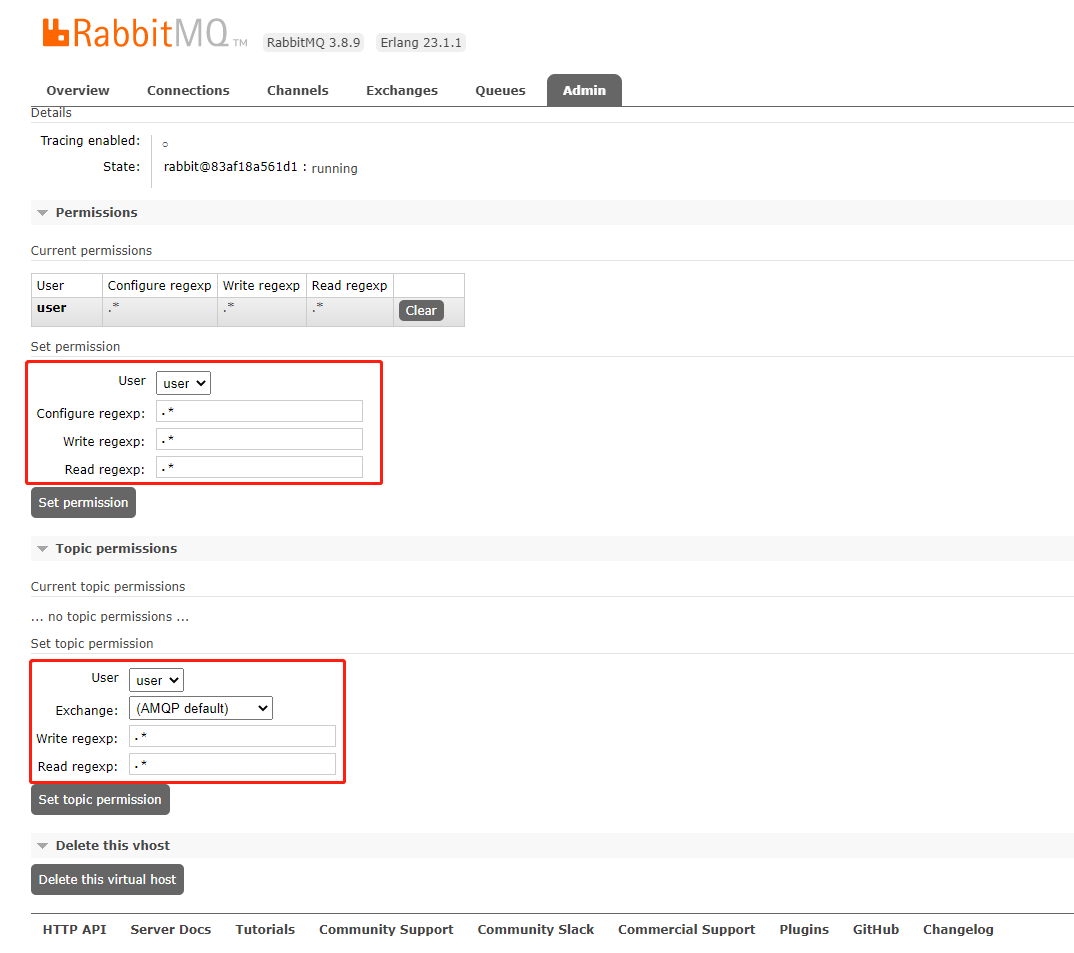
- 选择好之后点击
Set permission 即可设置好:

创建v-it6666的虚拟主机和it6666的用户并分配权限
创建v-it6666虚拟主机
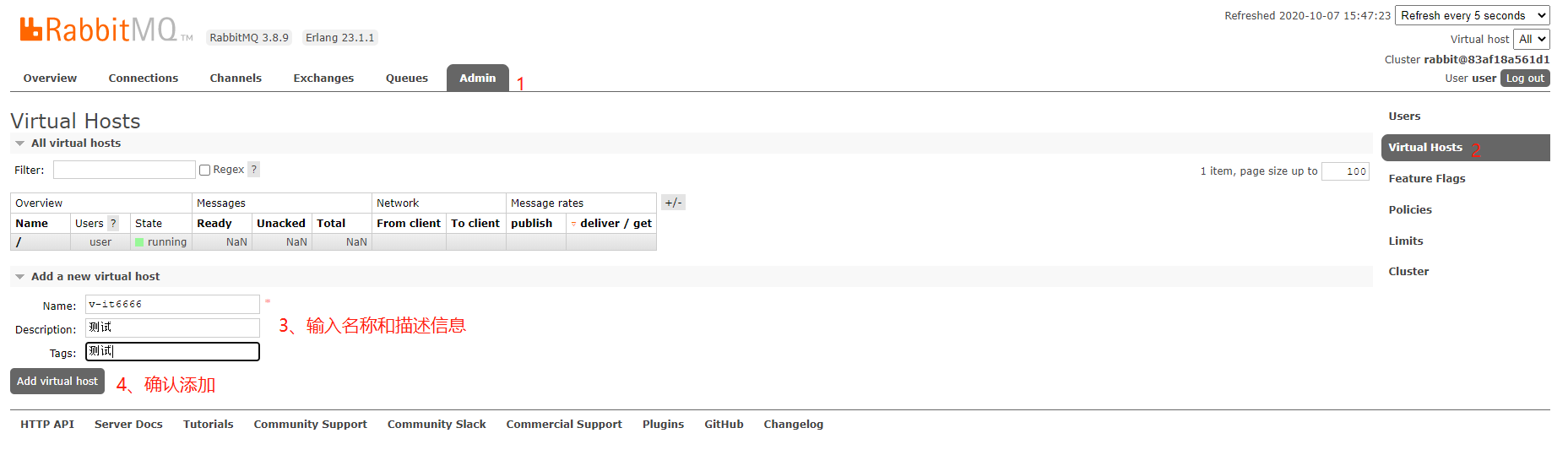
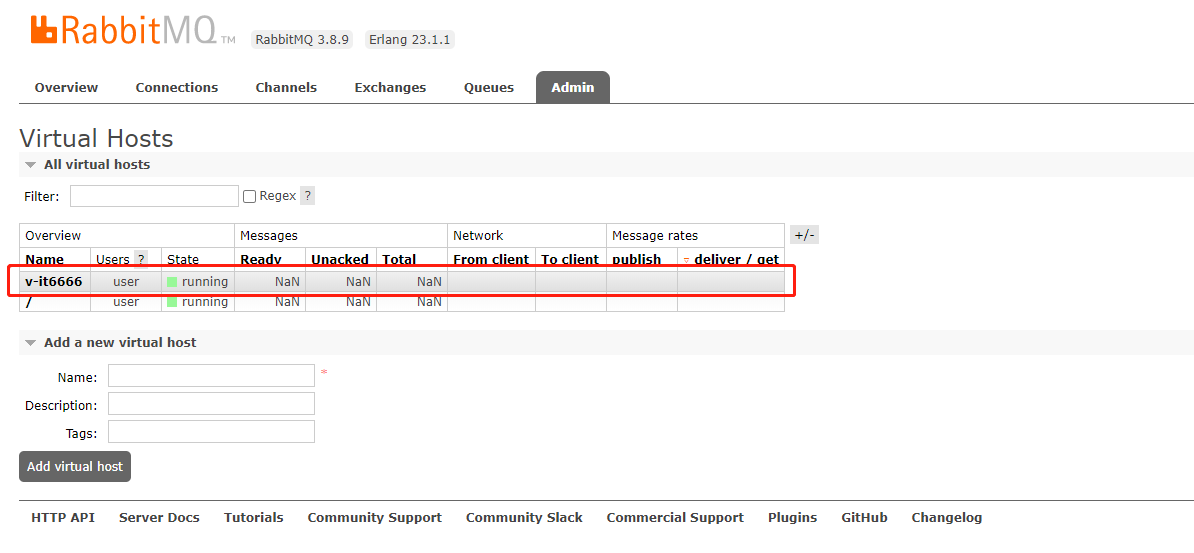
创建it6666用户
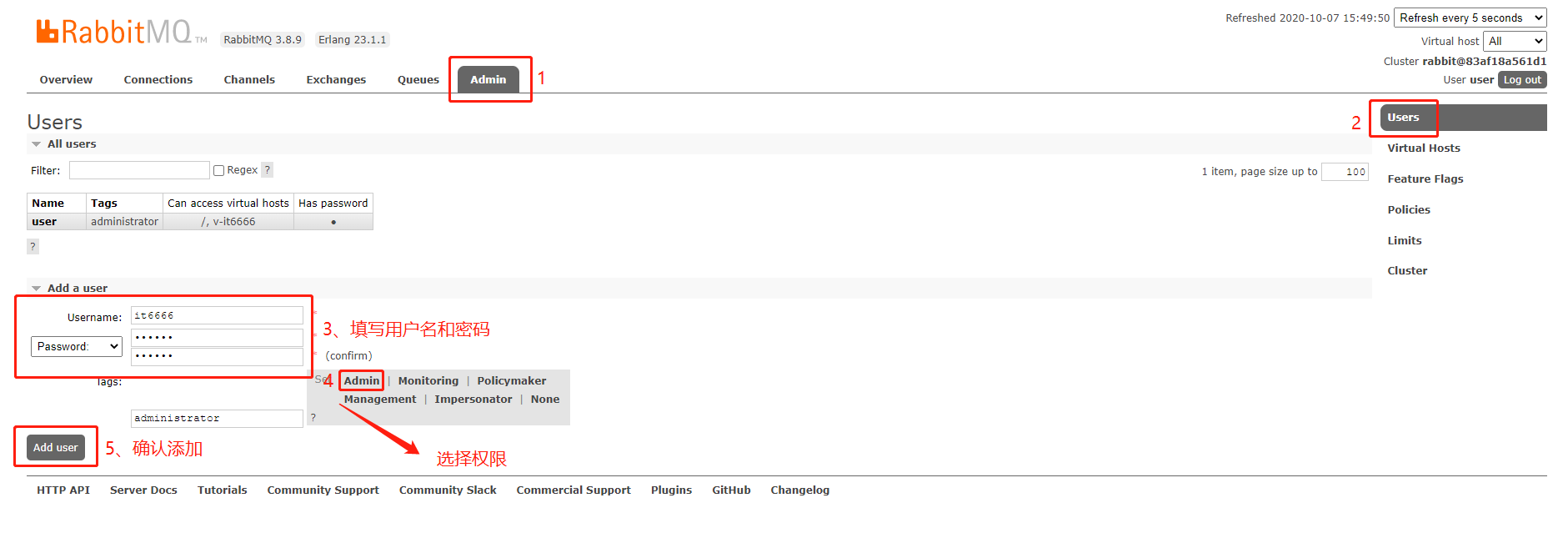
- 可以看到添加成功,但是现在不能访问任何的虚拟主机如下图:
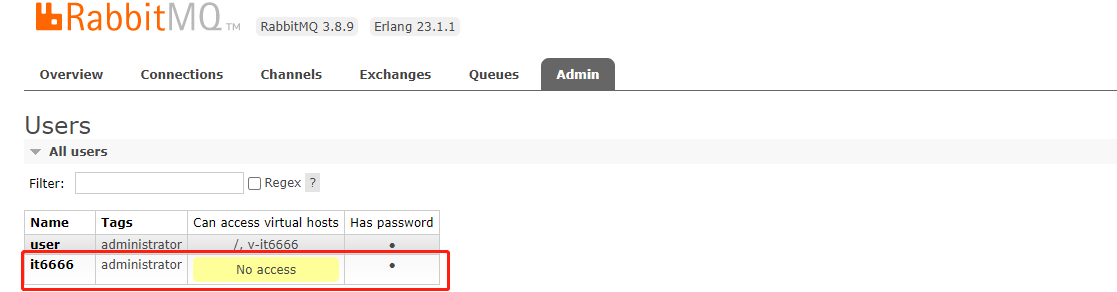
分配权限
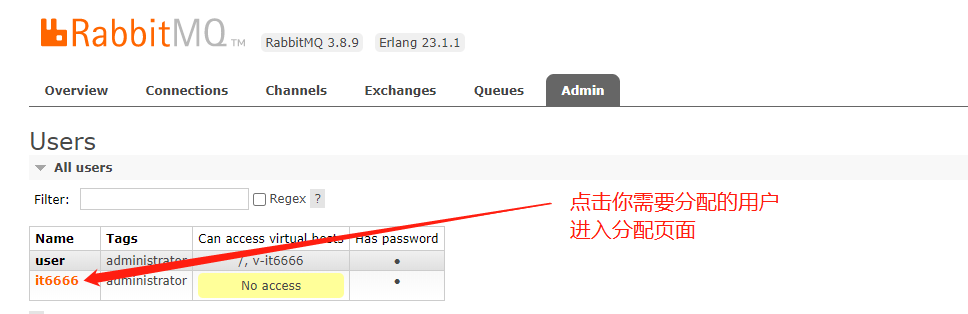
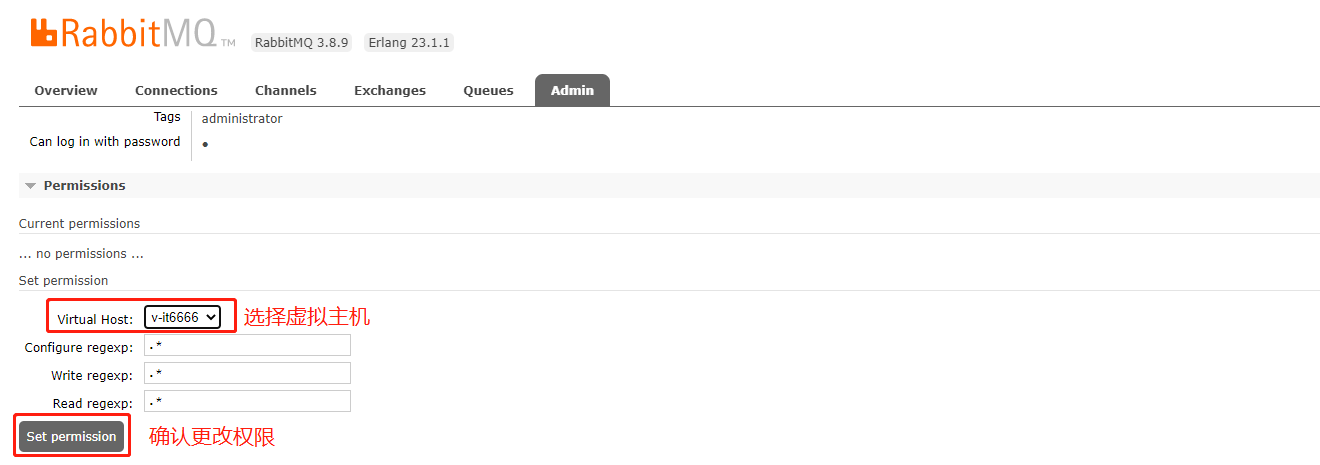

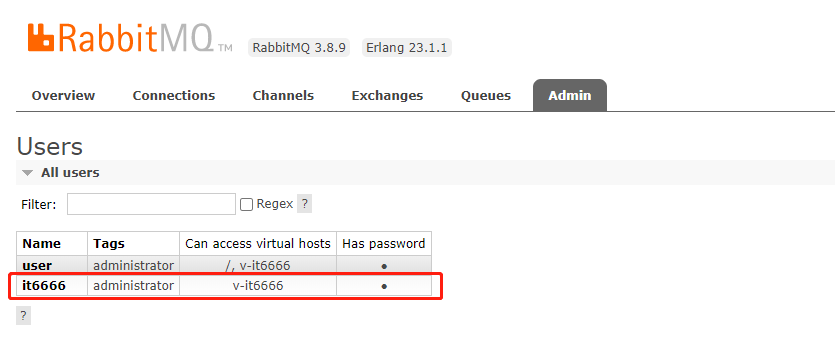
posted @
2020-10-07 15:16
BNTang
阅读(
4282)
评论()
收藏
举报
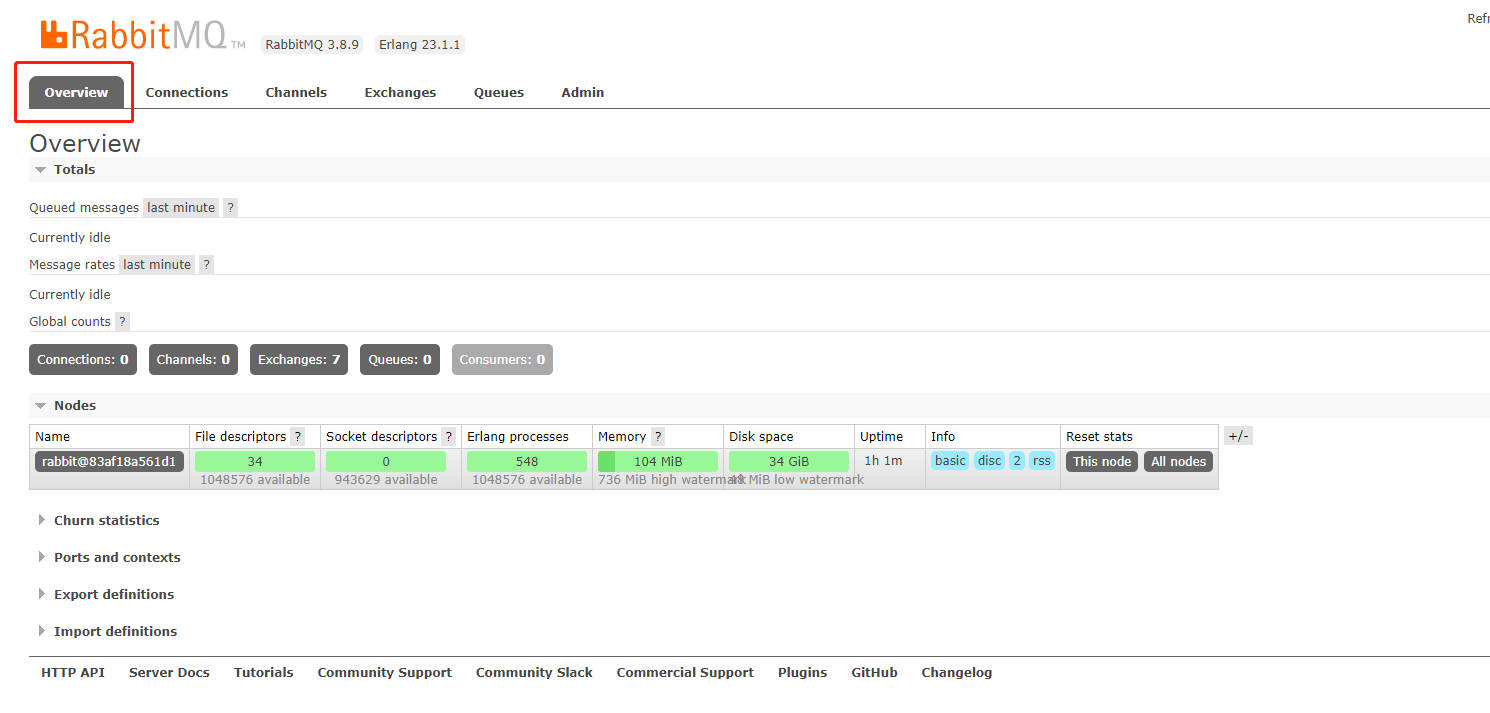
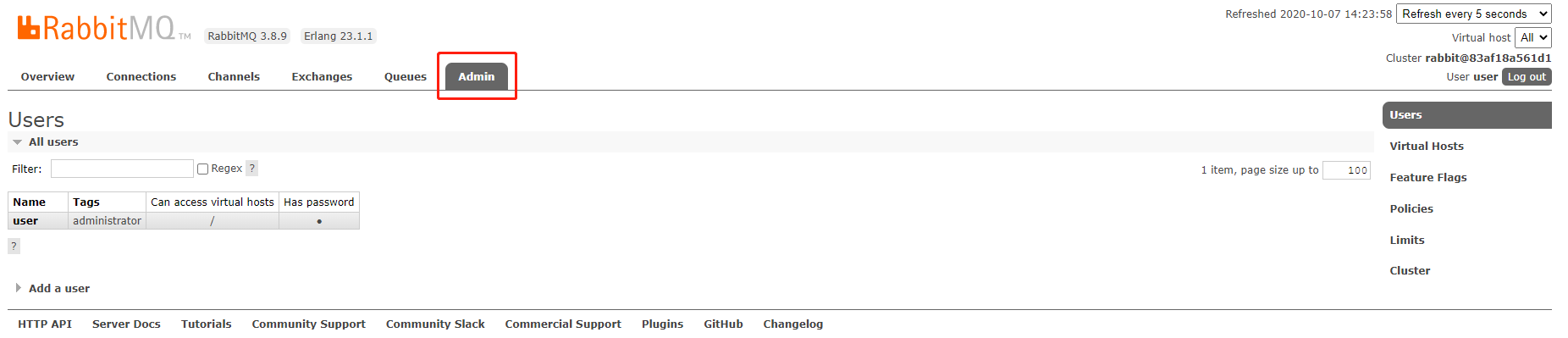
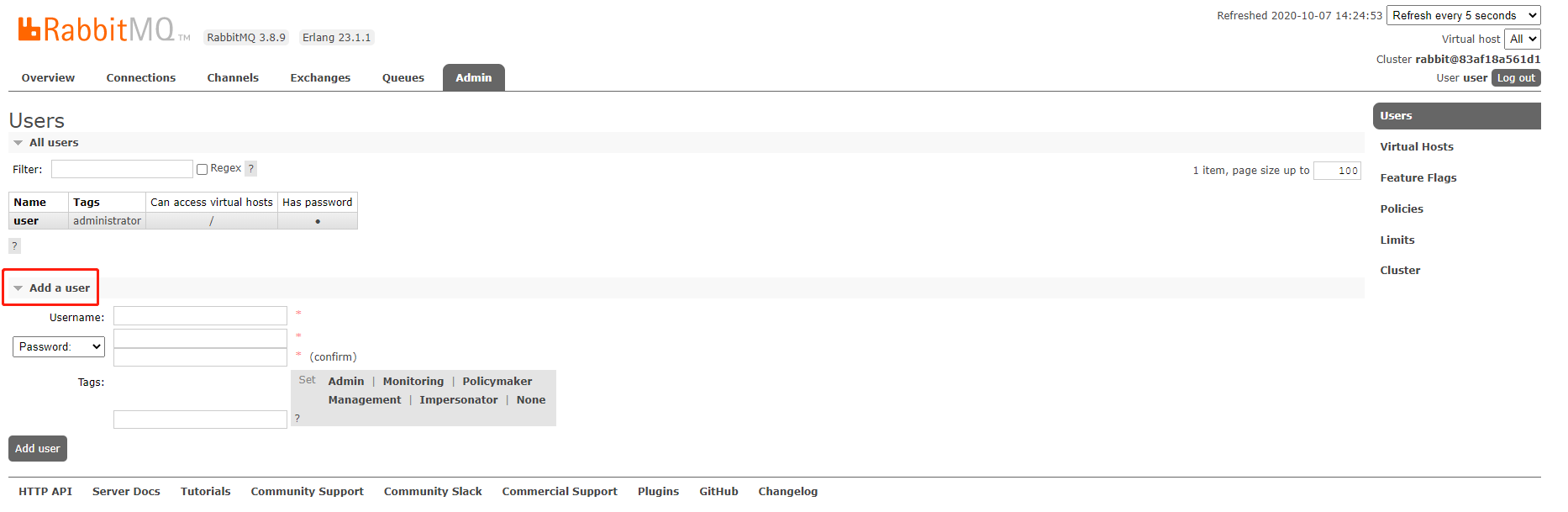
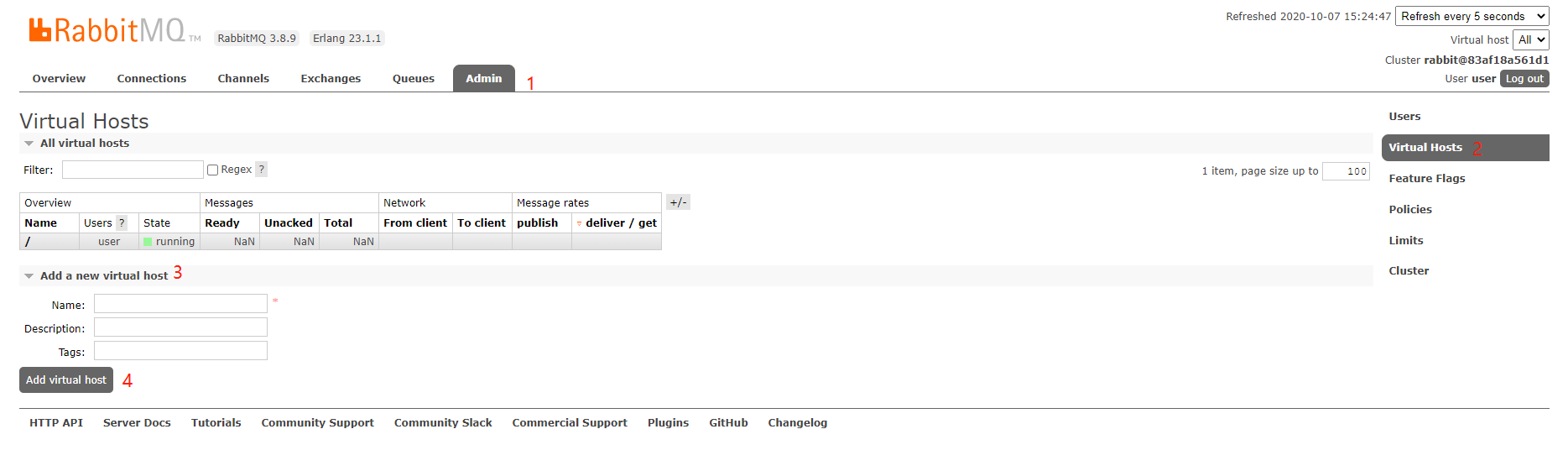
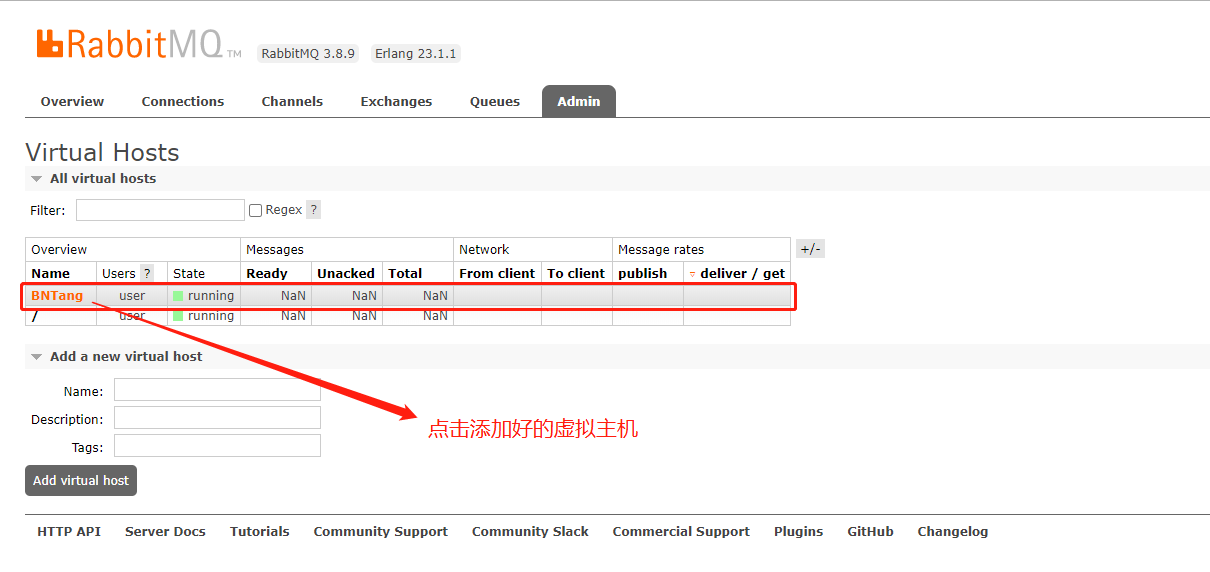
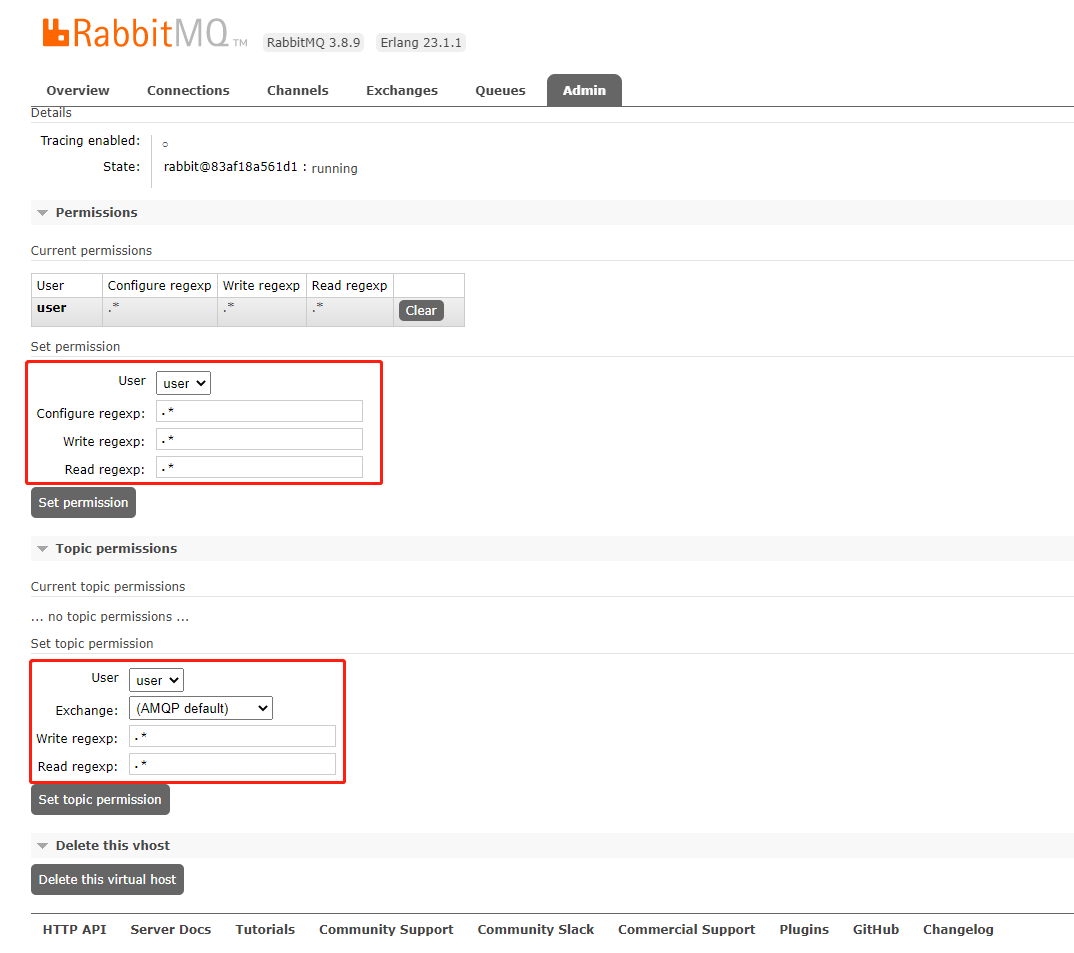

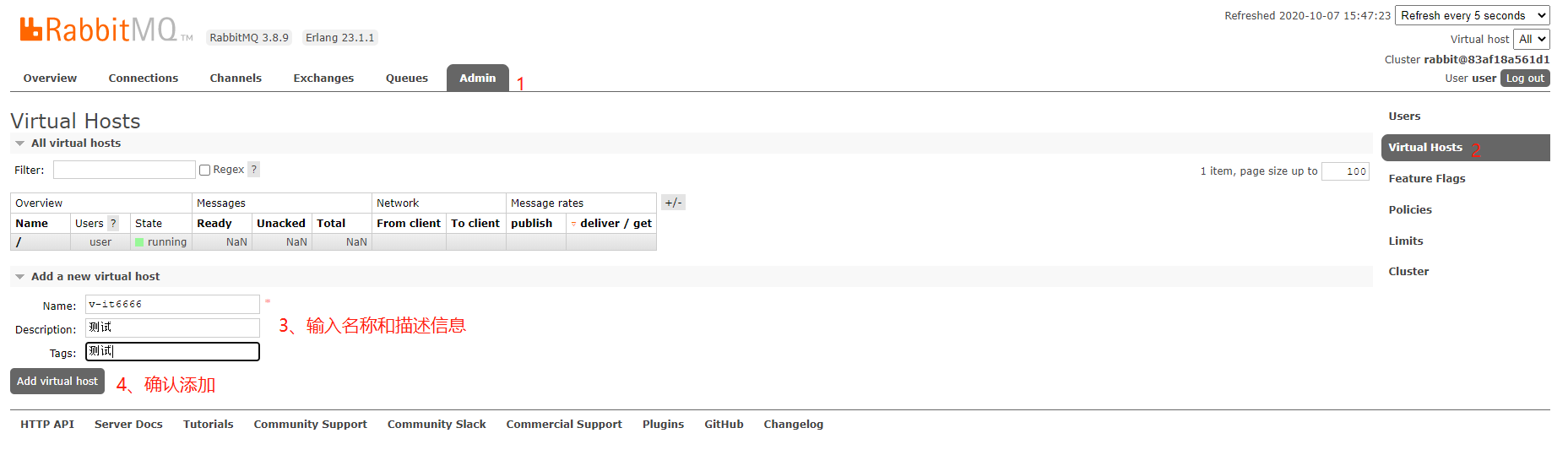
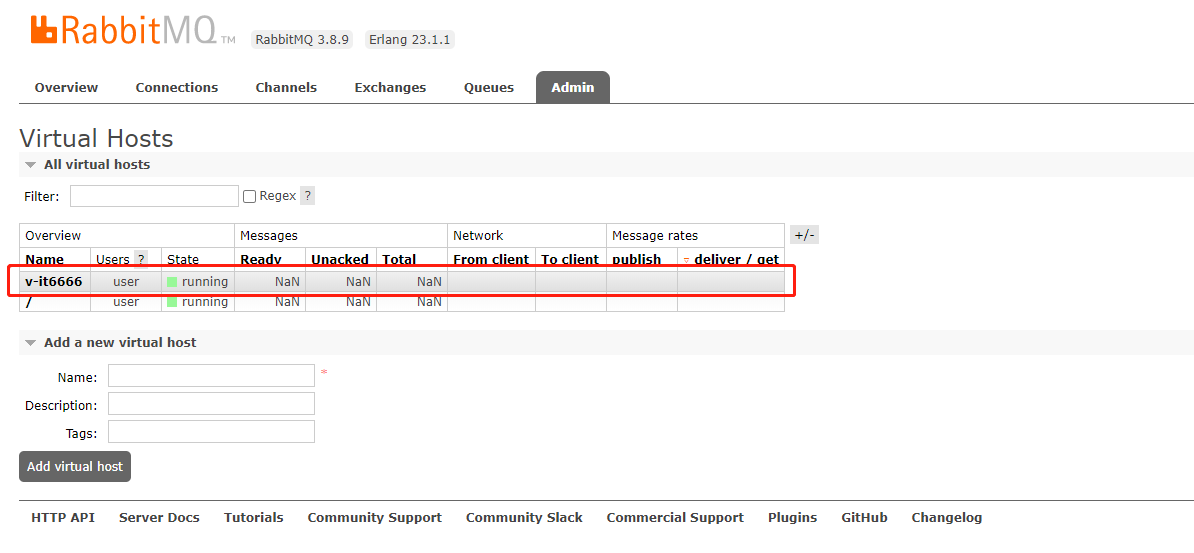
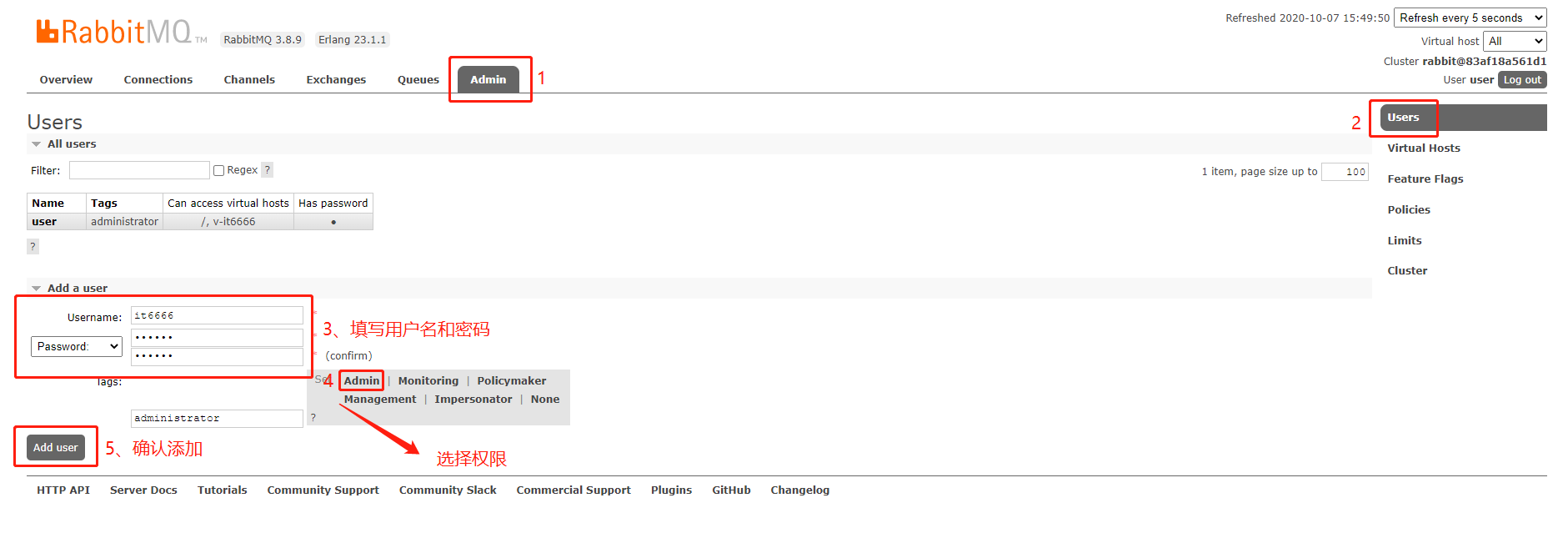
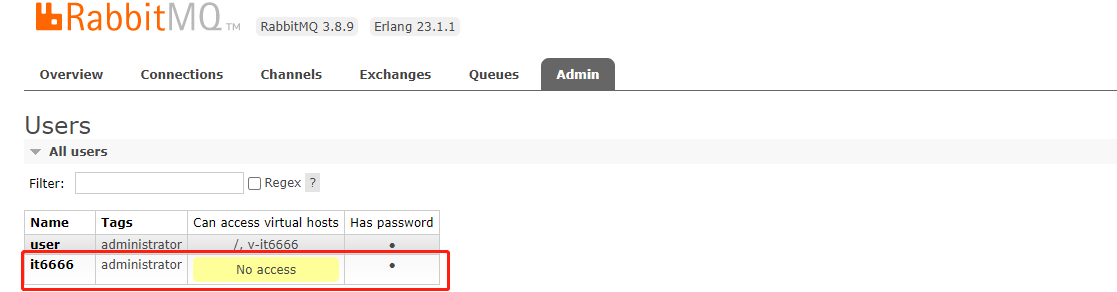
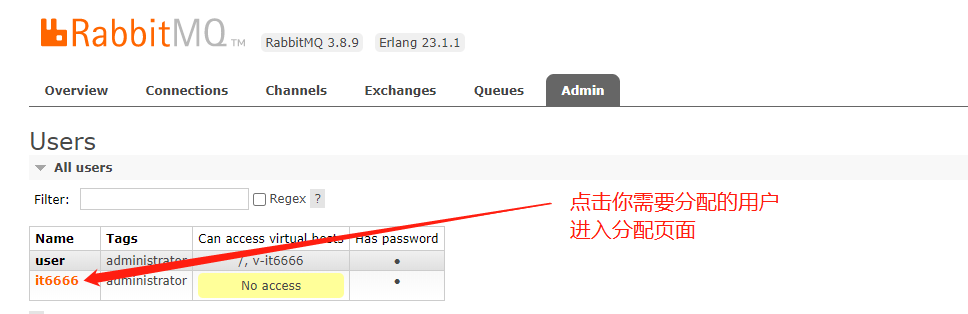
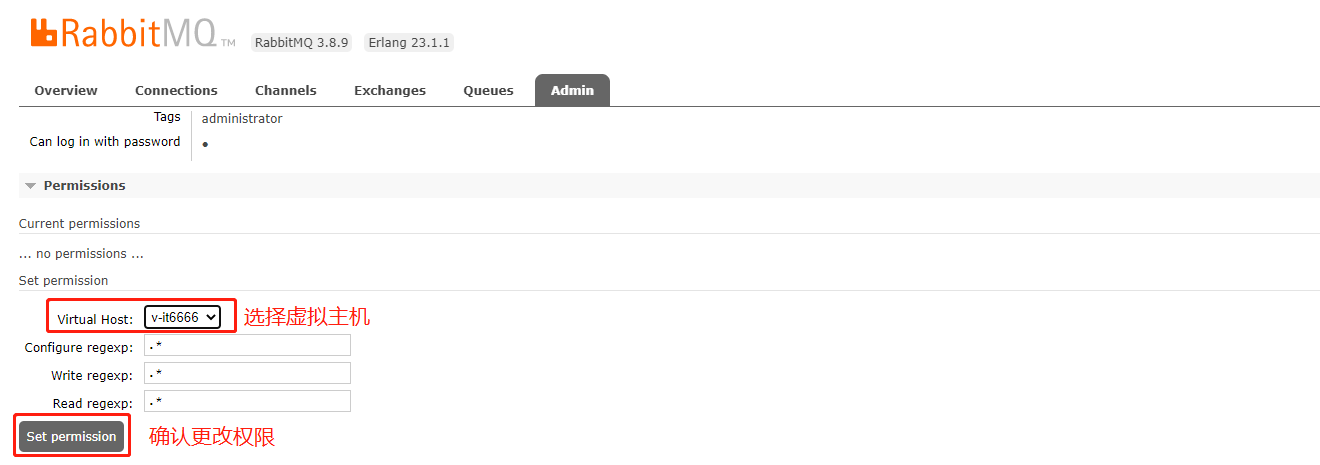

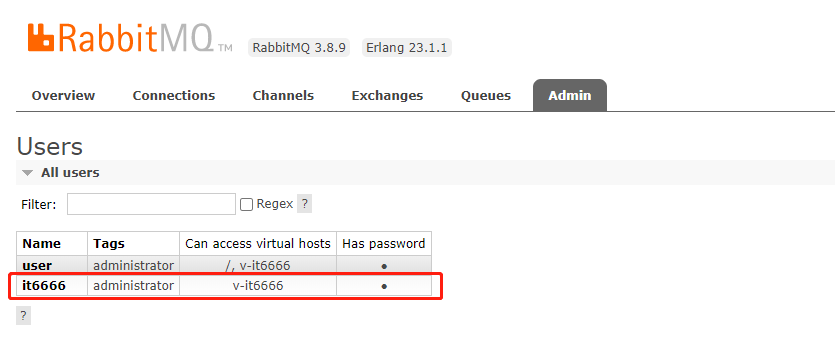


 浙公网安备 33010602011771号
浙公网安备 33010602011771号